Trong bài viết hôm nay, Seo Là Lên sẽ hướng dẫn bạn cách tải phim về máy tính chuẩn nhất. Mời bạn đọc cùng theo dõi!.
1. Chia sẻ cách tải về máy tính phim video trên youtube
Cách tải phim video ở youtube về máy tính chi tiết sẽ được gợi ý trong video sau:
2. Hướng dẫn nhanh cách tải video trên youtube bằng Cốc Cốc
Trình duyệt cốc cốc sẽ giúp bạn tải video trên youtube nhanh nhất mà không cần một dịch vụ trung gian thứ ba giúp đỡ. Ngay khi bật video trên youtube thì bạn đã thấy ngay thanh địa chỉ xuất hiện phần mục tải video. Bạn hãy nhấn vào ô đó thì giao diện sẽ chuyển sang tên video kèm dung lượng video tùy chọn mà bạn muốn để tiến hành việc tải nhanh chóng.
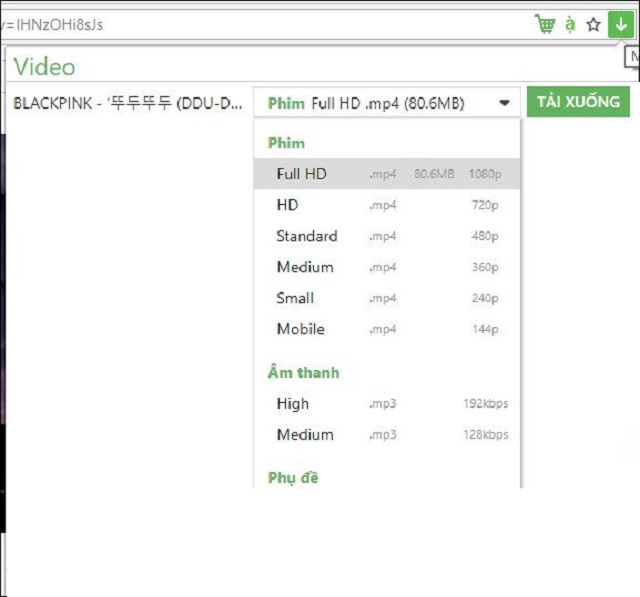
2. Chia sẻ cách tải phim ngay trên trang phim online
Ngay khi bạn sử dụng trình duyệt Cốc Cốc thì khi truy cập vào các trang phim online lón tại Việt Nam, bạn cũng sẽ được hỗ trợ tải video cực kỳ nhanh chóng. Chính tại giao diện của trang phim đã có nút tải video cho bạn nếu muốn.
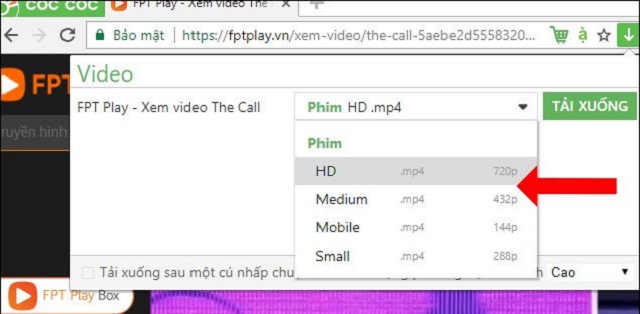
Chữ tải video ngay trên giao diện nếu bạn vào trang FPT Play
Bên cạnh đó, việc tải video ngay trên trang phim online khi dùng trình Cốc Cốc sẽ cho bạn biết cả chất lượng video nhằm giúp người sử dụng lựa chọn sao cho dễ dàng hơn.
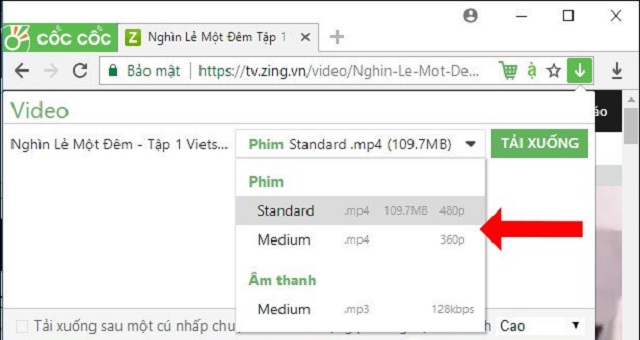
Dung lượng video hiển thị khi bạn tải phim ở một số trang
Ngay khi tải video thành công thì Cốc Cốc sẽ gửi thông báo và hiện file video tại mục download. Hãy kích chọn Hiển thị thư mục để video bạn tải về được mở ra.
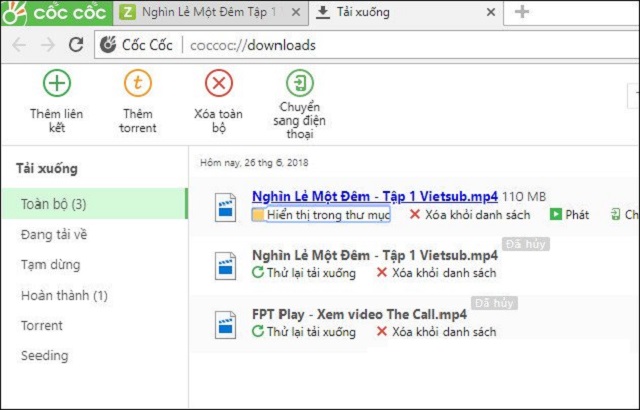
Hiển thị thư mục chứa video tải về
3. Học cách tải phim hay trên mạng qua 9xBuddy
Để tải được phim hay trên mạng thông qua 9xBuddy, bạn cần thực hiện các bước sau đây:
- Từ trình duyệt mặc định, truy cập vào website 9xBuddy.
- Sau đó, copy đường dẫn link video cần tải về máy.
- Dán đường dẫn đã sao chép vào ô trống ngay giữa màn hình
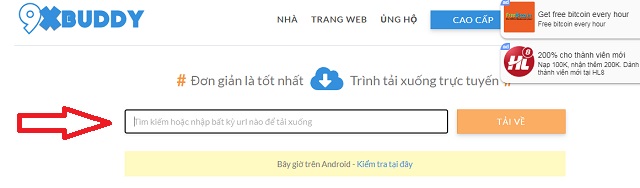
- Lúc này, trang phim sẽ quét, bạn hãy kích chuột trái khi thấy xuất hiện ô mục Download now nhằm tải được video về. Nếu muốn biết cả dung lượng là bao nhiêu thì hãy ấm vào Show size.
4. Tải nhanh vieo trên mạng với website Savieo
Trang web savieo.com được hiểu như một công cụ để giúp tải video online nhanh gọn mà chẳng cần có phần mềm nào hỗ trợ. Trang web hỗ trợ tải với trên dưới 30 website khác nhau.
Để tải video bằng Savieo, bạn cần thực hiện các bước sau:
+ Tiến hành copy link chứa video mà bạn muốn tải về. Sau đó, chèn chúng vào ô tìm kiếm màu đỏ.
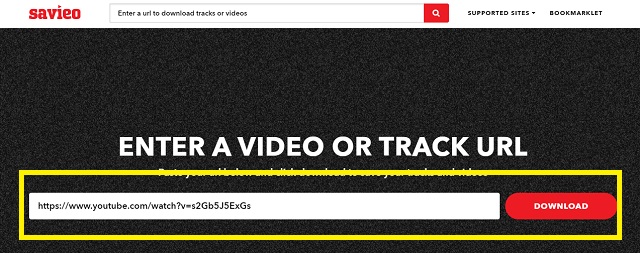
+ Khi video đã hiển thị bằng một tấm ảnh đại diện thì sẽ thấy xuất hiện kèm đó danh sách video với phiên bản kích thước khác nhau để người dùng tùy ý lựa chọn.
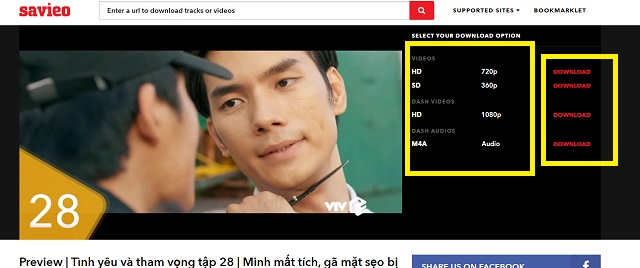
+ Hãy chọn rồi nhấn chuột phải vào mục save ứng với video cần tải. Từ đây, chọn tiếp dấu ba chấm trên cùng màn hình rồi nhấn nút tải xuống máy tính.
5. Mẹo tải phim bằng dịch vụ SaveltOffline
SaveltOffline cùng với savieo là những ứng dụng tải phim hay được nhiều người dùng yêu thích vì sự nhanh nhạy cao, thao tác tải không hề khó.
Để tải phim với SaveltOffline, bạn cần thực hiện như sau:
- Truy cập vào website SaveltOffline
- Nhập đường dẫn link chứa video muốn tải
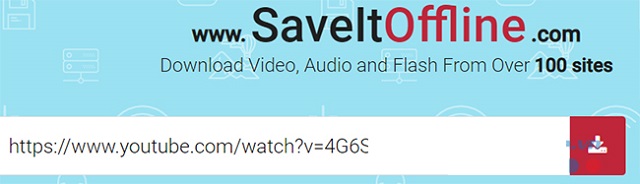
- Lúc này, SaveltOffline sẽ liệt kê cho bạn các thông tin về video để tránh gây nhầm lẫn. Đồng thời, có bảng danh sách kích cỡ video đi kèm để bạn dễ dàng lựa chọn hơn. Hãy chọn rồi nhấn nút download để tải về máy. Khi giao diện window mở ra thì phải lựa chọn nơi lưu, tên video rồi ấn save để kết thúc quy trình.
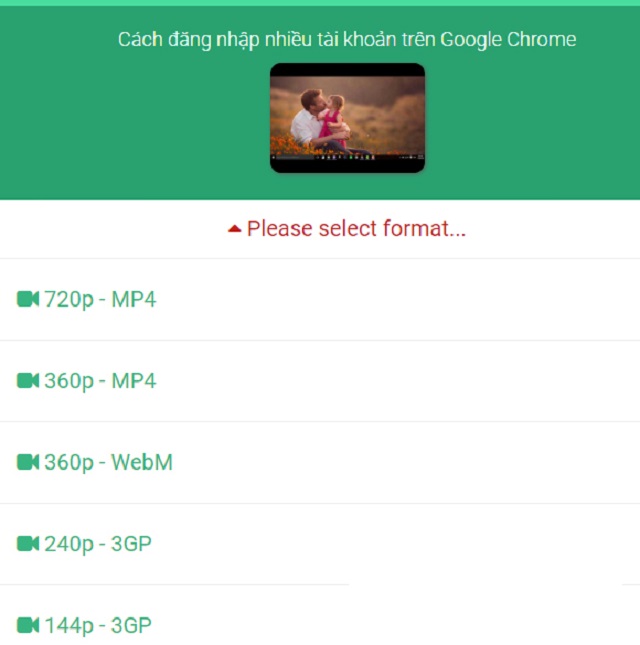
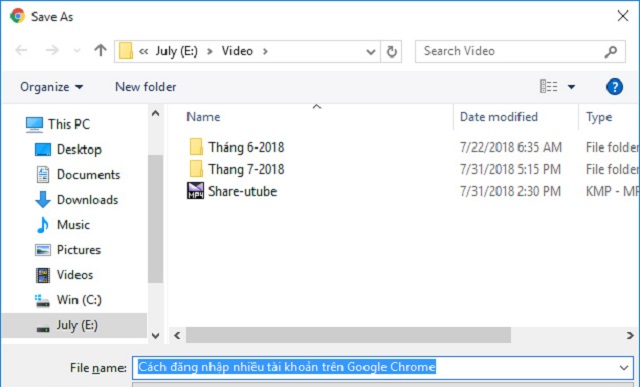
6. 9 cách tải video trên Youtube nhanh chóng, dễ dàng nhất
Nhằm giúp bạn đọc nắm bắt được cặn kẽ và chi tiết vấn đề nhất, chúng tôi xin hướng dẫn cách tải video trên youtube nhanh chóng như sau:
6.1. Sử dụng SaveFrom để tải video trên Youtube
Cách tải video trên youtube với SaveFrom như sau:
- Thay SS vào link URL trên giao diện youtube.

- Chọn định dạng cho video cần tải về.
Một cách nữa bạn có thể áp dụng là truy cập trực tiếp vào website savefrom.net và nhập đường dẫn link video muốn tải vào ô URL trống. Lúc này, bạn cũng thấy các định dạng video hiện ra. Hãy chọn rồi nhấn tải là xong.
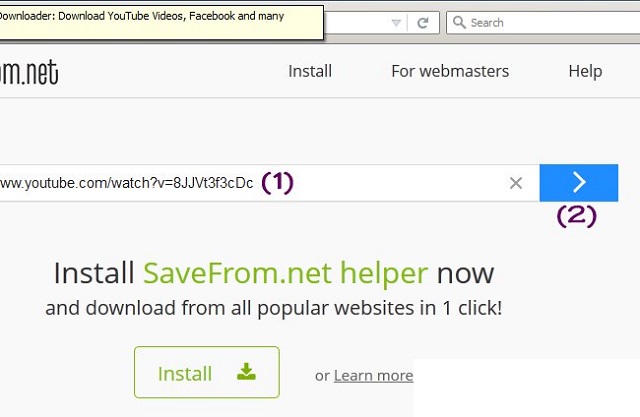
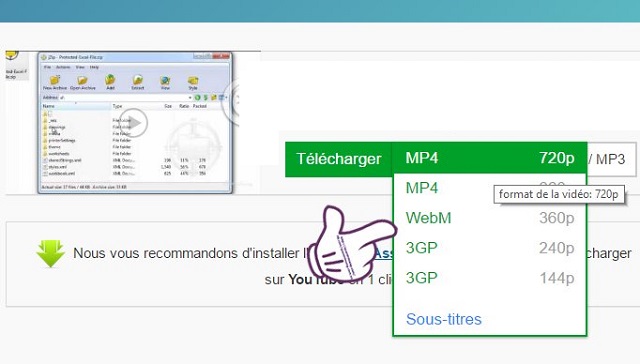
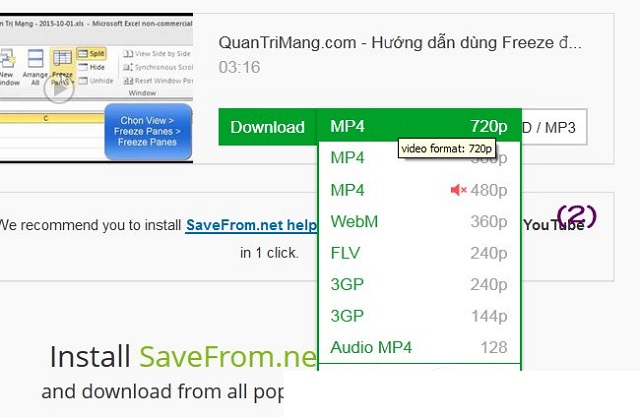
Cách tải này nhìn chung khá hiệu quả, nhất là với những video có độ dài lớn hay không thể dùng những trình duyệt khác được.
6.2. Chi tiết cách tải video từ DDownr.com
http://ddownr.com/ là trang web cho người dùng tải video với các định dạng quen thuộc như MP4, WEBM trên giao diện youtube về máy tính. Ưu điểm khi lựa chọn phương án này là chúng có thể tải nhanh, chọn được các chất lượng video tốt nhất.
Các bước tải video với http://ddownr.com/ là:
- Truy cập vào trang chủ http://ddownr.com/, tiến hành lấy link video youtube cần tải về rồi dán đường dẫn vào mục insert youtube url here.
- Chọn định dạng cho video mà bạn muốn. Cuối cùng nhấn nút Download để kết thúc quy trình.
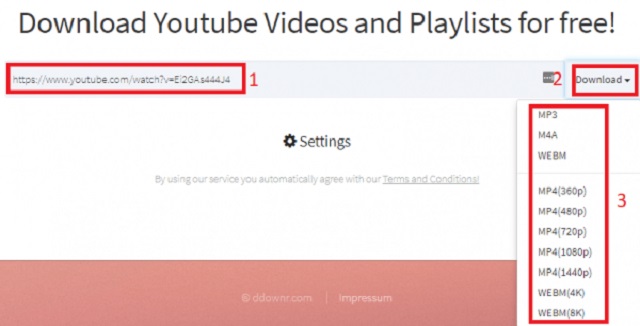
Các bước tải vidoe với http://ddownr.com/
6.3. Cách tải video youtube đơn giản với phần mềm Internet Download Manager (IDM)
Việc tải video youtube bằng phần mềm IDM rất đơn giản chỉ với vài bước, ai cũng có thể làm được. Cụ thể như sau:
– Hãy tải ngay phần mềm Internet Download Manager về máy tính.
– Sau khi cài thành công Internet Download Manager thì một cửa sổ nhỏ sẽ xuất hiện mục Download This Video. Bạn chỉ cần nhấp chuột, ấn vào ô này là máy sẽ tự động tải video về máy tính cho bạn.
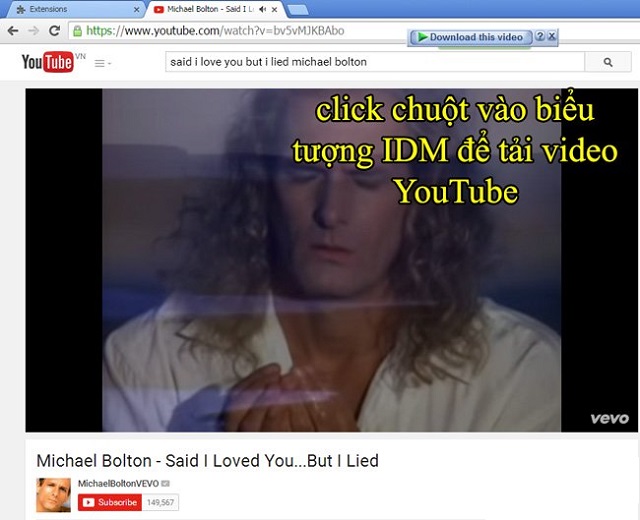
6.4. Tải phim ở youtube với mã chuyên dụng 1-Click YouTube Video Download
Hiểu theo cách đơn giản thì 1-Click YouTube Download chính là một loại mã add-on chuyên dùng trên nền tảng Firefox. Loại mã mở này cho phép người sử dụng có thể download tất cả các video từ youtube chỉ với 1 cái nhấn chuột.
1-Click YouTube Download sẽ giúp bạn có được những video nét, chất lượng cao để thưởng thức. Song, điểm hạn chế của phương pháp này nằm ở chỗ 1-Click YouTube Download không hiển thị thông báo tải về nên nếu không quan sát bạn sẽ không biết video mình tải đã xong hay chưa.
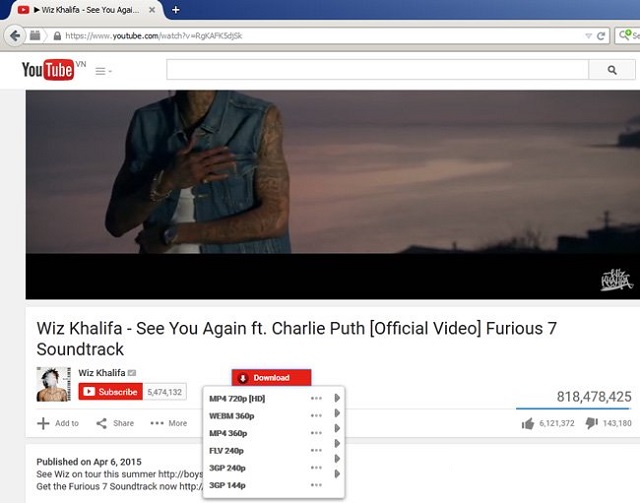
6.5. Tải video trên youtube bằng phần mềm bằng YTD Video Downloader
YTD Video Downloader sẽ giúp bạn tải video nhanh với 2 loại chức năng chính:
- Tải các file video từ youtube.
- Chuyển đổi file video sang những dạng khác.
Các bước thực hiện như sau:
=> Copy đường dẫn link Url của video trên youtube mà bạn muốn tải về máy.
=> Dán đường dẫn vào ô Enter the URL rồi ấn nút Download là bạn đã tải thành công video mà mình cần.
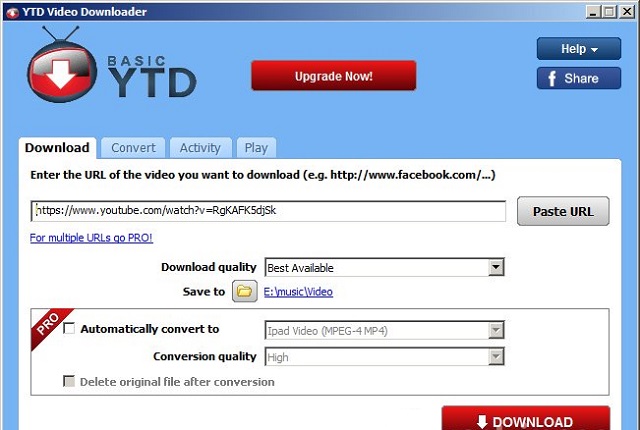
6.6. Tải video trên youtube với Onlinevideoconverter
Để tải video trên youtube với phần mềm OnlineVideoConverter, bạn cần thực hiện đầy đủ theo trình tự sau:
- Mở youtube lên rồi copy đường link dẫn video bạn cần tải.
- Truy cập tới website OnlineVideoConverter và thực hiện dán link vào trong khung trống, chọn phần định dạng mà bạn cần chuyển đổi. Cuối cùng ấn Start.
- Cạnh nút Start là nút More Settings cho phép bạn tải và chọn dung lượng video phù hợp để tiến hành việc chuyển đổi video dựa trên yêu cầu từ người sử dụng.
- Hãy đợi để việc chuyển đổi được hoàn thiện. Nếu dung lượng video lớn thì đồng nghĩa với việc convert càng mất thời gian hơn.
- Cuối cùng, bạn khi convert hoàn tất thì hãy chọn download để kết thúc quy trình.
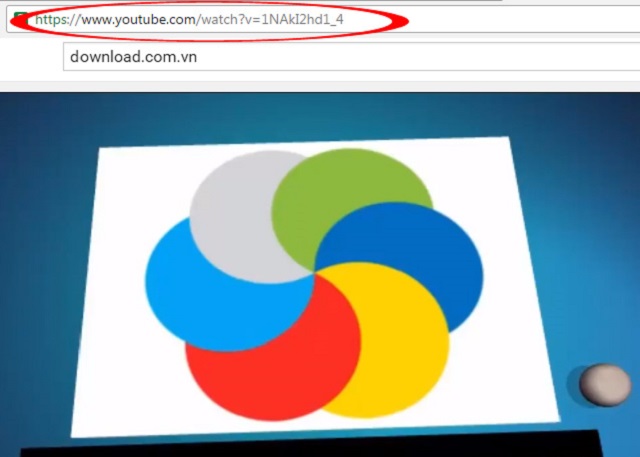
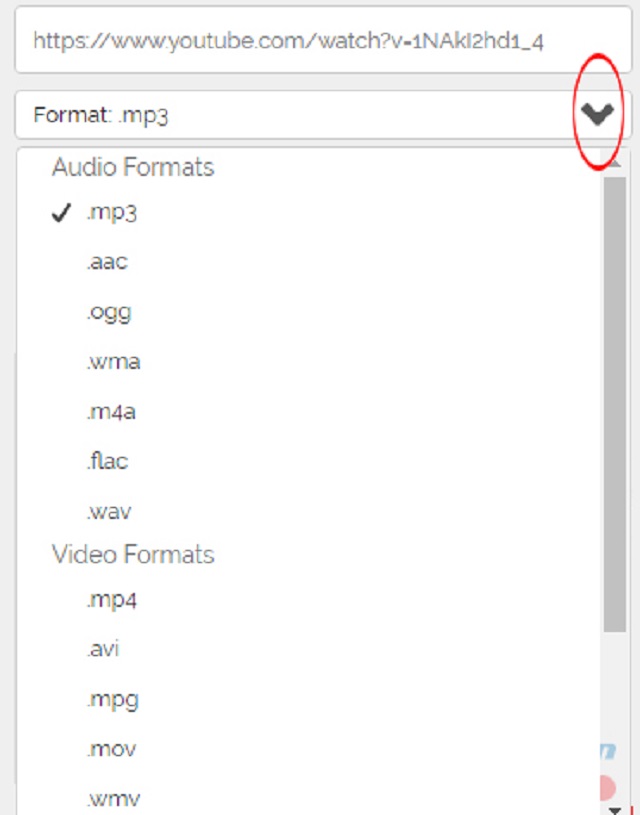
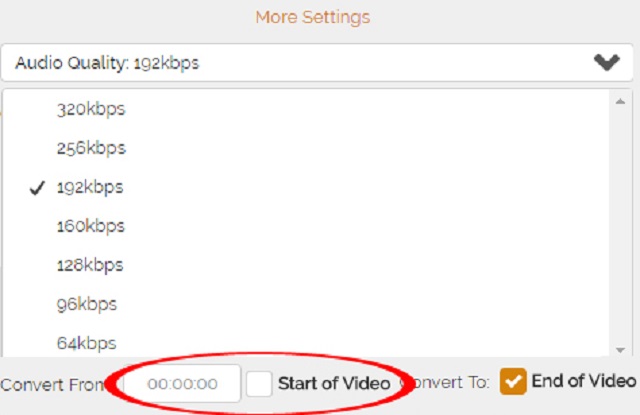
6.7. Cùng Savethevideo tải video youtube chỉ với vài thao tác
SavetheVideo là phần mềm giúp tải video nhanh trên các nền tảng như Instagram, Youtube…Tại phần mềm này, bạn hoàn toàn có thể cắt video với mục đích chuyển thành những định dạng khác.
Các bước tải video youtube với Savethevideo như sau:
- Hãy ấn vào link https://www.savethevideo.com/ để vào giao diện chính của savethevideo.
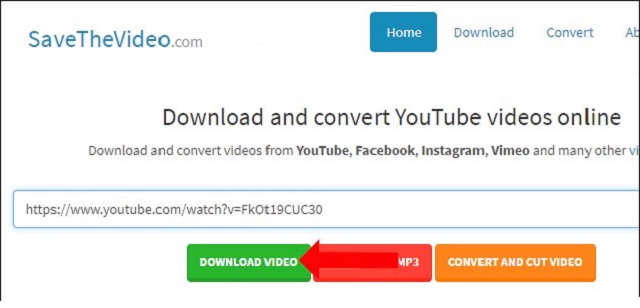
- Sao chép link video cần tải vào ô trống tìm kiếm. Sau đó, ấn tiếp nút Download Video.
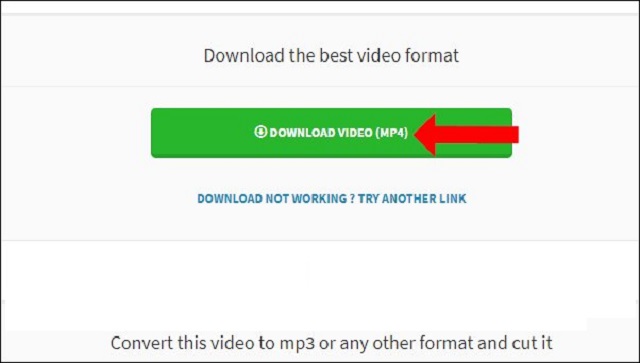
- Tuy nhiên, với nút download video thì định dạng tương ứng là MP4. Nếu muốn có các chất lượng khác, hiển thị cả âm thanh lẫn hình ảnh thì hãy kéo xuống phần dưới, chọn mục Download other formats for this video. Sau đó, tiếp tục ấn nút Download để tải.
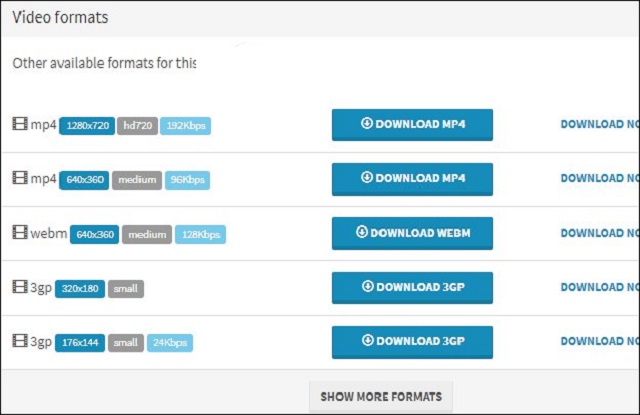
- Trong trường hợp nếu bạn muốn Convert video sang một định dạng khác, ví dụ MP3 thì hãy chọn Convert to MP3, lựa tiếp đạng đầu ra cho file âm thanh ở thẻ Format. Hoàn tất rồi lại ấn Quality để tùy chọn chất lượng. Sau cùng, lại ấn Convert to MP3 lần nữa để việc chuyển đổi kết thúc
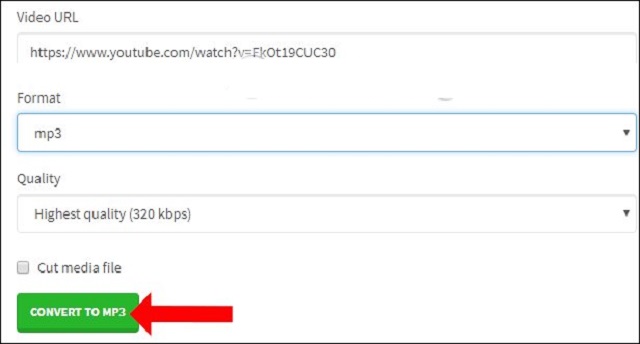
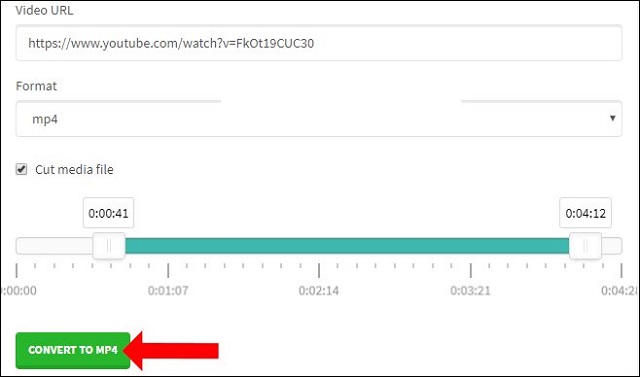
6.8. Sử dụng y2mate để Download video trên youtube
y2mate là phần mềm có thể hỗ trợ người sử dụng tải những video trên youtube với nhiều chất lượng video khác nhau để bạn có thể chọn. Bên cạnh đó, trang web này sẽ cho phép bạn tải bản MP3 từ chính video trên youtube.
Các bước thực hiện như sau:
- Bước 1: Click vào đường dẫn https://www.y2mate.com để tới trang chủ. Sau đó, dán đường link này vào ô tìm kiếm trên y2mate và ấn Start.
- Bước 2: Lúc này, y2mate sẽ hiển thị những kết quả video với các phiên bản chất lượng khác nhau để người dùng có thể tùy ý tải video.
6.9. Tải nhanh video youtube bằng YoutubeMP4
Học cách tải nhanh video youtube bằng youtubeMP4 với 2 bước nhanh gọn sau:
- Bước 1: Tiến hành truy cập vào YoutubeMP4. Sau đó, dán đường link dẫn video cần tải vào khung trống trên giao diện. Sau đó, ấn nút Convert ở phía bên cạnh.
- Bước 2: Tiếp tục ấn nút Download để tải video về máy tính.
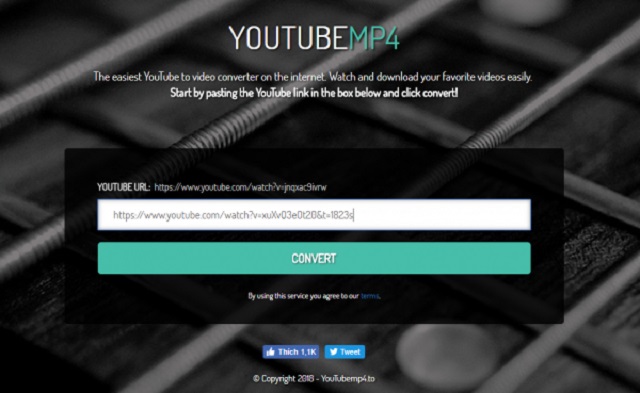
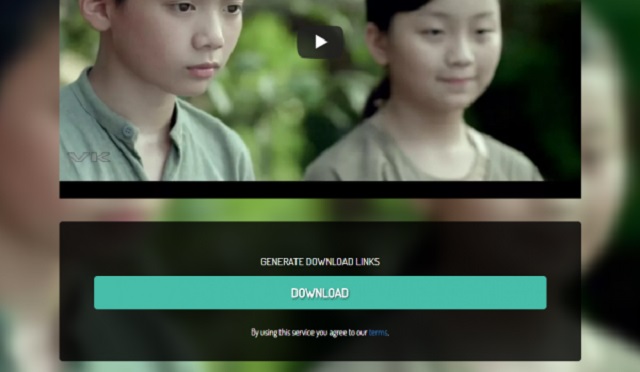
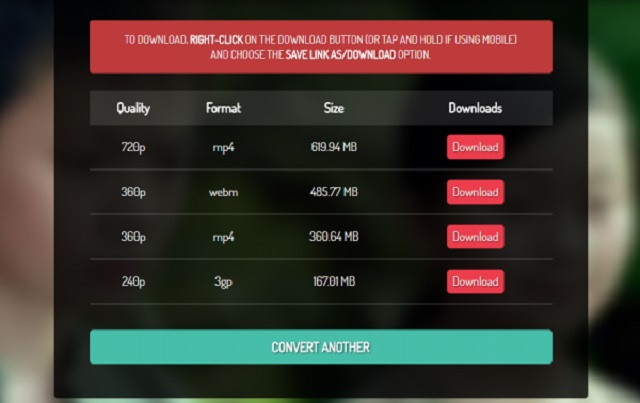
Như vậy, Seo Là Lên đã gửi tới bạn thông tin về: Hướng dẫn cách tải phim về máy tính nhanh. Mong rằng, bạn sẽ có thêm nhiều kiến thức hay, hấp dẫn sau khi đọc xong bài viết này!.










![50+ Đề thi học kì 2 Toán 11 năm 2022 mới nhất [Có đáp án]](https://seolalen.vn/wp-content/uploads/2022/09/de-thi-hoc-ky-2-lop-11-mon-toan-120x86.jpg)



